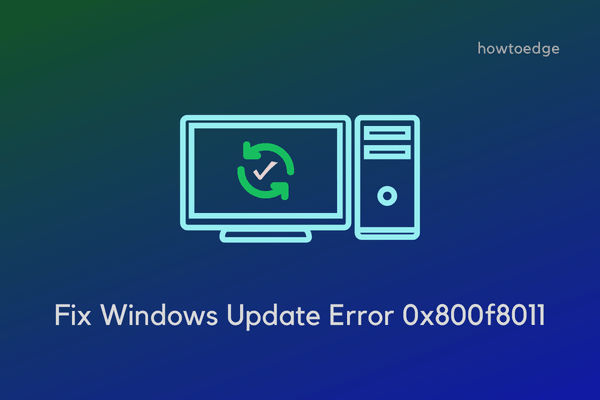Как получить доступ к панели задач в полноэкранном режиме в Windows 10
В этом руководстве мы рассмотрим некоторые горячие клавиши, которые помогут вам получить доступ к панели задач, находясь в полноэкранном режиме в Windows 10. Панель задач является нижней частью рабочего стола и содержит несколько важных инструментов, таких как – Cortana, список установленных приложения и панель уведомлений.
В дополнение к перечисленным выше инструментам, он также дает доступ к батарее, сети, звуку и многим другим разделам через панель задач. Но когда вы открываете любое приложение / PDF / папку в полноэкранном режиме, все эти функции автоматически исчезают. Следовательно, становится действительно сложно получить к ним доступ на исчезнувшей панели задач. Вот почему мы принесли набор комбинаций клавиш, с помощью которых можно разблокировать, когда есть абсолютные требования к этой панели инструментов.
Доступ к панели задач в полноэкранном режиме в Windows 10
Что такое полноэкранный режим в Windows 10?
Полноэкранный режим позволяет увеличить экран рабочего стола без строки заголовка и панели задач. Более ранние версии Windows позволяют запускать ограниченные приложения в полном режиме. Начиная с Windows 10 19H1, пользователи могут максимизировать количество элементов как в настольном, так и в универсальном приложении вместе.
Есть несколько комбинаций горячих клавиш для доступа к различным приложениям, когда вы включили полноэкранный режим в Windows 10. Некоторые ключевые примеры:
Клавиши Alt и Enter – для доступа к полноэкранному режиму в командной строке.
Клавиша F11 – для активации полноэкранного режима в веб-браузерах, таких как Mozilla Firefox, Chrome, Edge и т. Д. Эта же функциональная клавиша используется для увеличения проводника в соответствии с экраном рабочего стола.

Клавиши Win + Shift + Enter – для включения полноэкранного режима в приложениях Microsoft Store.
Как отобразить панель задач в полноэкранном режиме
Выполните следующие действия, чтобы получить доступ к панели задач при работе в полноэкранном режиме в Windows 10.
- Сначала нажмите логотип Win, чтобы открыть окно «Пуск» и панель задач.
Здесь нажмите Win & T вместе, чтобы выделить значок на панели задач. Если вы хотите перейти к следующему значку на панели задач, используйте клавиши со стрелками.
Примечание. Комбинация клавиши окна и T также работает в более старых версиях Windows, таких как 7 или 8.1. Однако эта команда фокусируется только при работе между приложениями в Windows Vista.
Если вы хотите получить доступ к области уведомлений на панели задач, нажмите Win & B.
Вышеупомянутые горячие клавиши работают, даже если вы запустили функцию автоматического скрытия панели задач.